
Praxistest …
Schnell zum richtigen Praxistest …
Erster Philips Screeneo UL5 Test
Philips Screeneo UL5 im Freien verwenden
Philips Screeneo UL5 im Büro verwenden
Philips Screeneo UL5 auf dem Tisch verwenden
Philips Screeneo UL5 als Heimkino verwenden
Philips Screeneo UL5 Smart Einstellungen
Philips Screeneo UL5 Smart Software und Bedienung
Philips Screeneo UL5 Smart Firmware Update
Philips Screeneo UL5 Smart Lüfter Lautstärke
Philips Screeneo UL5 Smart Sonstige Verbindungen
Philips Screeneo UL5 Smart Bildqualität
Philips Screeneo UL5 Smart Sound
Philips Screeneo UL5 Smart Stromverbrauch
Erster Philips Screeneo UL5 Test …
Wir konnten es gar nicht abwarten und haben bereits einen ersten Test im Lichtzelt durchgeführt, der binnen weniger Sekunden das gesamte Lichtzelt strahlend hell erleuchtete und schon mal einen kleinen Vorgeschmack auf das Bild an der Leinwand gibt. Nach einem leichten Druck auf den vorderen Powertaster oder den Powerbutton auf der Fernbedienung begrüßt uns zunächst ein weißer Hintergrund mit einem blauen Philips Logo. Danach sehen wir auch direkt eine weitere Besonderheit dieses Ultrakurzdistanz Beamers und das ist der integrierte Autofokus, der automatisch bei jedem Bootvorgang durchgeführt wird und zudem per Tastendruck auf der Fernbedienung ausgelöst werden kann. Ein manueller Fokus ist ebenfalls möglich, aber nur selten nötig.

Philips Screeneo UL5 im Freien verwenden …
Nun wollten wir gleich in die Vollen gehen und für diesen Test klären, ob man so ein Projektor auch im Außenbereich verwenden kann. Dies möchten wir mit einem klaren JAIN beantworten. Denn es ist zwar noch ein Bild zu sehen, aber tagsüber kaum zu erkennen. Hierfür reichen die 550 Lumen leider nicht mehr aus. Insofern sollte man mindestens bis zur Dämmerung warten, um vielleicht mal das ein oder andere Fußballspiel im Freien zu schauen. Mit einer entsprechenden Leinwand wird die Helligkeit und Darstellung natürlich nochmals deutlich verbessert.

Philips Screeneo UL5 im Büro verwenden …
Damit kommen wir auch schon zu der dritten Anwendung und das ist unmittelbar vor einer Leinwand. Dies ist zwar keine Hochkontrastleinwand, aber sie ist für Laserbeamer und für Ultrakurzdistanz Beamer geeignet. Denn darauf sollte man bei dem Projektorleinwand Kauf unbedingt achten. Wie man bei dem leicht abgedunkelten Raum sehr schön erkennen kann, gibt es ein glasklares, relativ homogenes Bild, das man mit einigen Einstellungen optimal auf die lokalen Gegebenheiten anpassen kann. Das Projektor wird nur wenige Zentimeter vor der Leinwand platziert und gibt dann bereits ein sehr großes Bild aus. Falls es mal zu groß wird, kann man es noch digital auf bis zu 50% verkleinern.

Philips Screeneo UL5 auf dem Tisch verwenden …
Toll ist auch die Option, dass man den Screeneo UL5 hochkant auf den Tisch stellen kann, um unmittelbar davor auf dem Tisch ein ca. 92 cm großes Bild zu erhalten, dass man selbst bei Tageslicht noch gut erkennen kann.

Philips Screeneo UL5 als Heimkino verwenden …
Natürlich kann man diesen Projektor auch ausgezeichnet im Wohnzimmer einsetzen. Denn durch den kurzen Abstand kann man ihn selbst bei beengten Verhältnissen beispielsweise auf einem Rack unmittelbar vor der Wand aufstellen und erhält ein tolles Bild. Bei einem Abstand von 18 cm erreicht man eine Diagonale von ca. 35″ (89 cm) und bereits ein kurzer Abstand von 61 cm ergibt eine Bilddiagonale von 120″ – das entspricht ungefähr 3 Meter Diagonale! Selbst eine Montage an außergewöhnlichen Stellen ist problemlos möglich, da der Projektor auf der Unterseite über ein M6 Innengwinde verfügt, worüber man den Projektor problemlos aufhängen oder aufstellen kann.
Die Signalquelle muss man übrigens manuell auswählen, wobei man zunächst mit dem integrieren Android basierten LuminOS begrüßt wird und über die rechte obere Taste auf der Fernbedienung oder im Settingsmenü kann man zwischen HDMI und USB-C umschalten. Apropos Settings …
Philips Screeneo UL5 Smart Einstellungen …
Im knapp 20-minütigen Philips Screeneo UL5 Projektor Test Video zeigen wir alle möglichen Einstellungen, die man in der gewünschten Sprache auswählen kann. Nach dem Erstsetup erreicht man die Einstellungen über das Zahnradsymbol auf der Fernbedienung. An dem Gerät selbst wurden leider bis auf den Powerbutton keine Tasten angebracht, so dass man vor einem Meeting am besten nochmal kurz die Fernbedienung ausprobieren sollte, denn die Suche nach frischen Batterien kann in vielen Firmen oftmals ein längeres Unterfangen werden. unser Philips Screeneo UL5 Smart Projektor Video sollte man sich am besten direkt hier ansehen und wenn es hilfreich war, freuen wir uns natürlich auch über ein Like.
Hinweis: Bitte zuerst unsere Cookies erlauben, um diesen externen Inhalt zu sehen!
Philips Screeneo UL5 Smart Software und Bedienung …
Die Bedienung gelingt intuitiv und erklärt sich im Grunde von selbst, wenn man mal einen Mediaplayer oder ein Smart-TV bedient hat. Etwas schade ist lediglich, dass sich nicht alle Apps über das Tastenkreuz bedienen lassen und man oftmals den Presentermode hinzuschalten muss, der dank Lagesensor und Bluetooth Verbindung zwischen Fernbedienung und Projektor möglich ist. Durch die Kombination aus Infrarot und Bluetooth wird auch eine Bedienung des Gerätes ohne direkten Sichtkontakt ermöglicht. Zum Teil ist die Reaktion auf Befehle etwas langsam aber noch akzeptabel. Unterteilt sind die Einstellungen in die Gerätespezifischen Settings, wie beispielsweise Quelle, Bild, Ton, Projektor und Systemanpassungen, die man über das Zahnradsymbol auf der Fernbedienung erreichen kann und die Einstellungen von Android, wie z.B. Netzwerk, Konten Anmeldung, Apps, Geräteeinstellungen und Bluetooth Fernbedienung, die man über die Zurück Taste auf der Fernbedienung einsehen und verändern kann. Apropos Bluetooth – hier hat Philips glücklicherweise eine Möglichkeit geschaffen, dass man in diesem Unterpunkt auch seine externen Bluetooth Lautsprecher und/oder Bluetooth Headset anlernen kann.
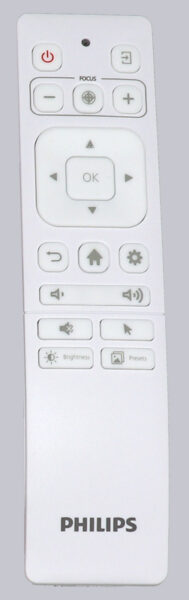
Philips Screeneo UL5 Smart Firmware Update …
Dort gelangt man auch zum Philips Firmware Update, das OTA (Over-the-Air), also Online abgerufen und installiert werden kann. Die neueste Philips Screeneo UL5 Firmware Version haben wir für den Test installiert, wobei der Download einige Minuten dauerte und die anschließende Firmware Installation nach wenigen Sekunden erledigt war. Die aktuelle Kernel Version ist 4.9.113 und Build V0.39.00.
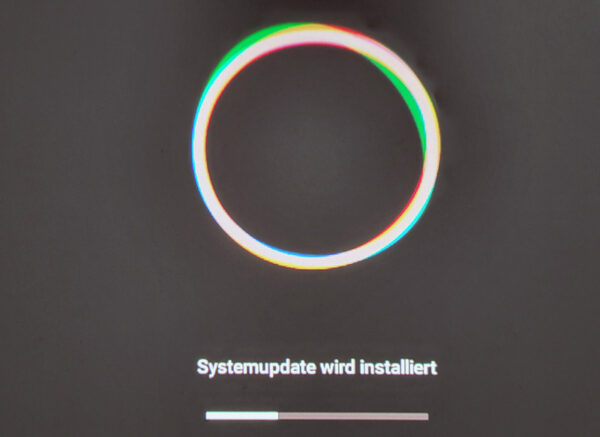
Philips Screeneo UL5 Smart Lautstärke …
Die Lüfter Lautstärke ist zwar durchaus wahrnehmbar, aber noch im akzeptablen Bereich, so dass man sich selbst unmittelbar an dem Projektor noch gut unterhalten kann und in einigen Metern Entfernung die Lautstärke der integrierten Philips Screeneo UL5 Lüfter nicht mehr als störend empfindet. Offizielle Messwerte lagen uns zum Testzeitpunkt nicht vor, aber unsere Messungen haben aus 50cm eine noch recht angenehme Lautstärke von 36,7 dB ergeben.
Philips Screeneo UL5 Smart Sonstige Verbindungen …
Wie bereits zuvor erwähnt, kann man den Philips Screeneo UL5 Beamer nicht nur mit dem integrierten LuminOS verwenden, sondern auch über WLAN z.B. eine Screencast oder Apple AirPlay Verbindung aufbauen. Des Weiteren kann man den Projektor natürlich auch direkt per HDMI verbinden. Eine weitere Möglichkeit bietet der USB-C Anschluss, der mittels einem geeigneten USB-C Kabel sogar eine Verbindung mit einem Tablet oder Smartphone ermöglicht. Ein geeignetes USB-C Monitorkabel kann man hier günstig bestellen *Werbung. Hierüber kann dann beispielsweise die Samsung DeX Oberfläche von einem Samsung Smartphone aufgerufen werden, die eine vollwertige Desktop Oberfläche wie bei einem PC zur Verfügung stellt. Etwas schade ist allerdings, dass die Philips Airmote Verbindung nur eine Verbindung zulässt und die ist mit dem Projektor aufgebaut. Man kann zwar eine Bluetooth Verbindung mit dem Smartphone herstellen und das Smartphone sogar mit dem Presenter bedienen, aber sobald man den UL5 Projektor einschaltet, übernimmt dieser die Verbindung mit der Fernbedienung und lässt kein Pairing mehr mit dem Smartphone zu. Schade, denn hiermit hätte man sonst eine bequeme Bedienmöglichkeit der Samsung DeX Desktop Oberfläche. Dennoch bietet USB-C vielfältige Möglichkeiten zur Verbindung mit vielen weiteren Geräten, wie eben Smartphone, Tablet, PC, Notebook oder sogar einem NAS.

Philips Screeneo UL5 Smart Bildqualität …
Apropos Darstellung – der Projektor bietet eine FHD (Full HD 1920×1080 Pixel) Auflösung über HDMI, USB-C und WLAN. Die gewünschte Diagonale erreicht man durch Änderung des Abstands vom Beamer zur Leinwand und hat zusätzlich noch einen digitalen Zoom von 50-100%. Bei einem Abstand von 18 cm erreicht man eine Diagonale von ca. 35″ (89 cm) und ein Abstand von 61 cm ergibt eine Bilddiagonale von ca. 120″ (300 cm). Die Bildqualität ist gut, wobei man natürlich mit ca. 550 Lumen bei 3 Metern Diagonale keine Wunder erwarten sollte.
Hier sind nochmal alle wichtigen Auflösungen mit 16:9 Format in einer kleinen Tabelle aufgeführt, damit man die unterschiedlichen Auflösungen für Monitore, Projektor und TV Geräte schnell vergleichen kann:
| 16:9 HD Projektor Auflösungen | |||
| Name | Kurzform | Bezeichnung | Auflösung |
| High Definition | HD | 720p | 1280×720 Pixel |
| Full High Definition | FullHD | 2K / 1080p | 1920×1080 Pixel |
| Wide Quad High Definition | WQHD | 1440p | 2560×1440 Pixel |
| Ultra High Definition | UHD / UHD-1 | 4K / 2160p | 3840×2160 (4096×2160 4K2K) |
| Full Ultra High Definition | FUHD / UHD-2 | 8K / 4320p | 7680×4320 Pixel |
| Quad Ultra High Definition | QUHD | 16K / 8640p | 15360×8640 Pixel |
Philips Screeneo UL5 Smart Sound …
Die beiden 3 Watt Lautsprecher, die im vorderen unteren Bereich hinter dem Lautsprechertuch integriert wurden, können sich durchaus hören lassen und reichen vollkommen für SOHO Präsentationen und sogar für Filme oder Fernsehen. Wer mehr möchte, kann wie zuvor erwähnt, größere Bluetooth Lautsprecher oder eine digitale Anbindung der Heimkino Sound Anlage per Bluetooth oder HDMI vornehmen.
Philips Screeneo UL5 Smart Stromverbrauch …
Offizielle Verbrauchswerte lagen zum Testzeitpunkt leider noch nicht vor. Wir haben den Philips Screeneo UL5 Smart Ultrakurzdistanz Beamer Stromverbrauch selbst nachgemessen und messen im Standby ca. 0,5-0,8 Watt Strombedarf mit dem Originalen 100 Watt USB-C Netzteil. Eingeschaltet kommen wir im hellsten Präsentationsmodus bis ca. 44 Watt. Im ECO Mode (Öko Modus) liegt der Strombedarf bei ca. 31,5 Watt und das ist für einen FHD Laser Projektor ein guter Wert.
Kommen wir nun zum Fazit des Philips Screeneo UL5 Smart Tests.
Philips Screeneo UL5 Smart Projektor Fazit und Gesamteindruck …


